अपने iPhone डेटा को दूरस्थ रूप से कैसे मिटाएं
पता करने के लिए क्या
- फाइंड माई आईफोन सक्षम करें: यहां जाएं समायोजन, अपना भरें ऐप्पल आईडी, और टैप मेरा ढूंढ़ो > मेरा आई फोन ढूँढो. के लिए टॉगल करें पर पद।
- एक वेब ब्राउज़र में iCloud में लॉग इन करें। चुनते हैं सभी उपकरणों, अपना उपकरण चुनें, फिर चुनें आईफोन इरेस कर दें.
- पासकोड के 10 विफल प्रयासों के बाद सभी डेटा मिटाने के लिए, यहां जाएं समायोजन > टच आईडी और पासकोड, और चालू करें डाटा मिटाओ.
क्या यह बहुत अच्छा नहीं होगा यदि आपका आई - फ़ोन क्या चोरों को आपका व्यक्तिगत डेटा प्राप्त करने से रोकने के लिए आत्म-विनाश कर सकते हैं यदि वे आपका फोन चुराते हैं? यह विस्फोट नहीं करेगा, लेकिन Apple आपके iOS उपकरणों को आपकी सभी व्यक्तिगत जानकारी को दूर से साफ करने का एक तरीका प्रदान करता है। हम आपको दिखाएंगे कि आईओएस के किसी भी संस्करण का उपयोग करके इसे कैसे किया जाए।
फाइंड माई आईफोन के साथ डेटा कैसे मिटाएं
अपने लापता iPhone पर डेटा को दूरस्थ रूप से मिटाने के लिए, आपको इसे संभव बनाने के लिए पहले थोड़ा सेटअप करना होगा।
अपने iPhone डेटा का नियमित रूप से बैकअप लें डेटा हानि से बचाने के लिए।
फाइंड माई आईफोन सक्षम करें
चालू करो मेरा आई फोन ढूँढो अपने फोन पर सुविधा और एक सक्रिय कनेक्ट करें आईक्लाउड खाता फाइंड माई आईफोन के काम करने के लिए आपके डिवाइस पर। एक आईक्लाउड खाता Apple की ओर से मुफ़्त में दिया जाता है।
को खोलो समायोजन अनुप्रयोग।
अपना ऐप्पल आईडी खाता चुनें (सेटिंग ऐप में शीर्ष आइटम)।
चुनते हैं मेरा ढूंढ़ो. (आईओएस के पुराने संस्करणों में, चुनें आईक्लाउड).
-
चुनना मेरा आई फोन ढूँढो और इसे स्विच करें पर.
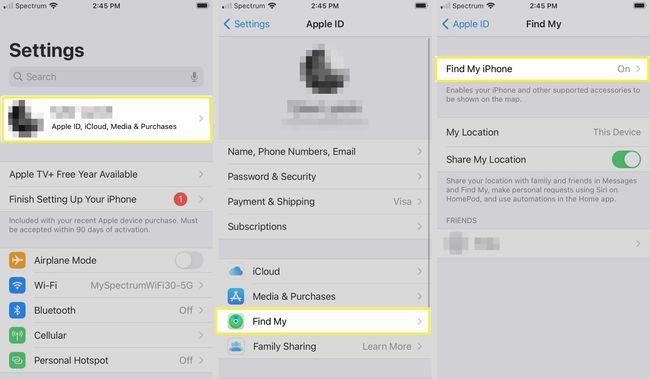
अगर आपका फर्मवेयर आईओएस 5 से पहले का है, तो फॉलो करें ये निर्देश फाइंड माई आईफोन को सक्षम करने के लिए।
अपने गुम हुए iPhone को दूर से मिटाएं
जब आप सुनिश्चित हों कि आपको अपना फ़ोन वापस नहीं मिलेगा, तो रिमोट इरेज़ सुविधा का उपयोग करें।
एक बार जब आप अपने डिवाइस पर डेटा को दूरस्थ रूप से वाइप कर लेते हैं, तो आप Find My iPhone का उपयोग करके उसका पता नहीं लगा पाएंगे. रिमोट वाइप का उपयोग केवल तभी किया जाना चाहिए जब आप आश्वस्त हों कि आपको अपना उपकरण कभी वापस नहीं मिलेगा।
को खोलो आईफोन ढूंढें किसी अन्य iOS डिवाइस जैसे iPad या कंप्यूटर के वेब ब्राउज़र से ऐप। दौरा करना iCloud.com वेबसाइट और अपने iCloud खाते में लॉग इन करें।
-
चुनते हैं सभी उपकरणों, फिर वह डिवाइस चुनें जिसे आप मिटाना चाहते हैं।

-
चुनते हैं आईफोन इरेस कर दें.
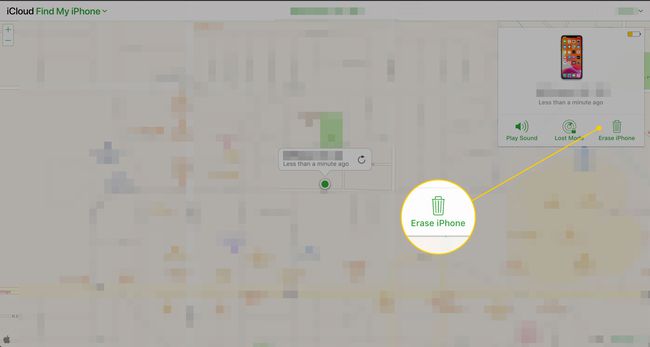
बहुत से असफल पासकोड प्रयासों के बाद आत्म-विनाश
यदि आप इन चरणों का पालन करके 10 से अधिक बार गलत पासकोड दर्ज करते हैं, तो आप अपने iPhone को अपने डेटा को स्वचालित रूप से मिटाने के लिए सेट कर सकते हैं।
को खोलो समायोजन अनुप्रयोग।
चुनते हैं टच आईडी और पासकोड या फेस आईडी और पासकोड यदि आपका iPhone फेस आईडी प्रमाणीकरण का उपयोग करता है। संकेत मिलने पर अपना पासकोड दर्ज करें।
-
यदि आपके पास पासकोड सक्षम नहीं है, तो पहले इसे चुनकर चालू करें पासकोड चालू करें. अपनी पसंद का पासकोड सेट करें और इसकी पुष्टि करें।
एक सेट करने पर विचार करें मजबूत पासकोड अतिरिक्त सुरक्षा के लिए डिफ़ॉल्ट 4-अंकीय एक की तुलना में।
-
चलाएं डाटा मिटाओ टॉगल स्विच करने के लिए पर/green.
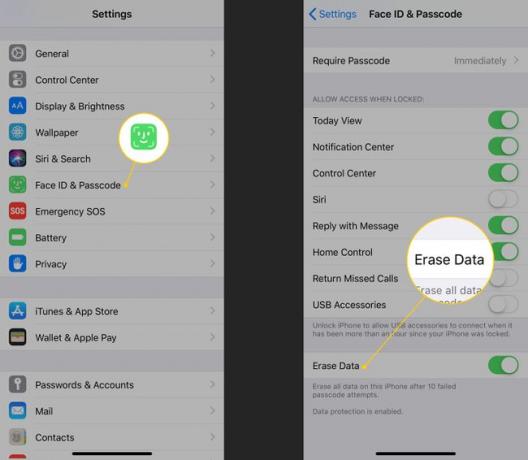
चेतावनी पढ़ें और टैप करें सक्षम.
आपका फ़ोन अब 10 विफल पासकोड प्रविष्टि प्रयासों के बाद अपने सभी डेटा को स्वचालित रूप से मिटाने के लिए सेट है।
डेटा सेटिंग मिटाते समय सावधानी बरतें
यदि आपके बच्चे हैं या कोई अन्य व्यक्ति जो आपके फोन का उपयोग करता है, तो यदि आप सावधान नहीं हैं तो डेटा मिटाएं विकल्प एक समस्या हो सकती है। आपका बच्चा मासूमियत से कई बार कोड का अनुमान लगाने की कोशिश कर सकता है और गलती से आपके iPhone का डेटा मिटा सकता है। रिमोट इरेज़ सुविधा उन स्थितियों में अधिक समझ में आ सकती है जहाँ आपके पास अन्य लोग हैं जो नियमित रूप से आपके iPhone का उपयोग (या उसके साथ खेलते हैं) करते हैं।
